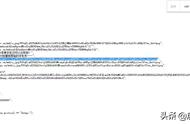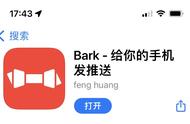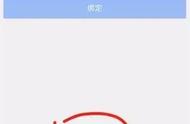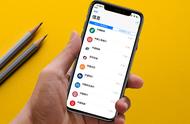如何使用 iOS 15 2FA 代码生成器 自动填充快速选项
- 查看网站/服务的二维码进行 2FA 设置时,在 iOS 15 中长按它并选择设置验证码
- 在我们的测试中,我们并不总是看到此选项可用,请按照以下手动步骤操作以确保设置 iOS 15 2FA 代码和自动填充
- 在 iPhone 或 iPad 上运行 iOS 15,打开“设置”应用
- 向下滑动并点按密码
- 创建一个新的登录名/密码或选择一个现有的
- 在底部,点按设置验证码
- 选择输入设置密钥或扫描二维码完成设置要找到为任何给定帐户设置 2FA 的二维码,请查看该服务/网站的设置(例如 Twitter 的设置 > 安全 > 2FA)
- 现在,您将在 iOS 设置 > 密码中看到每个登录项的 30 秒重新生成 2FA 代码,但它们会在您以后需要使用它们时自动填充。
专业提示:对于您已经设置了 2FA 的任何帐户,您可能需要将其关闭,然后重新打开以使用 iOS 15 的本机 2FA 和自动填充集成进行设置。
下面是设置过程的样子:

密码 > 新建或选择现有登录

密码 > 新建或选择现有登录 > 设置验证码 > 输入设置密钥或扫描二维码
当您通过 iOS 15 中的网站/服务设置 2FA 后,您可以在“设置”应用 >“密码”>“选择登录”中查看不断重新生成的 6 位代码。
,